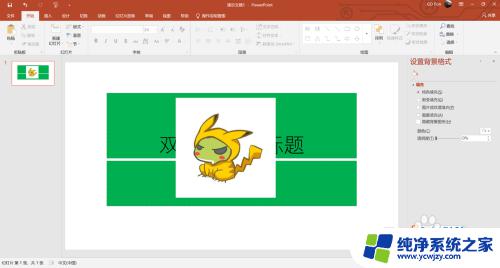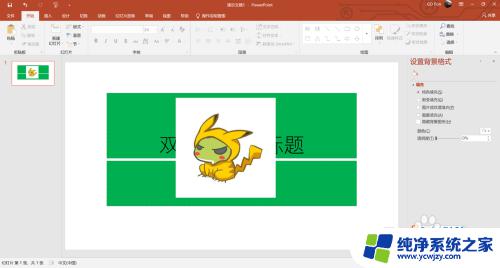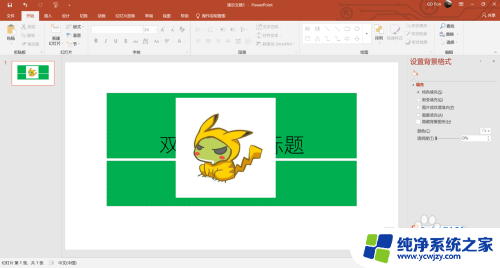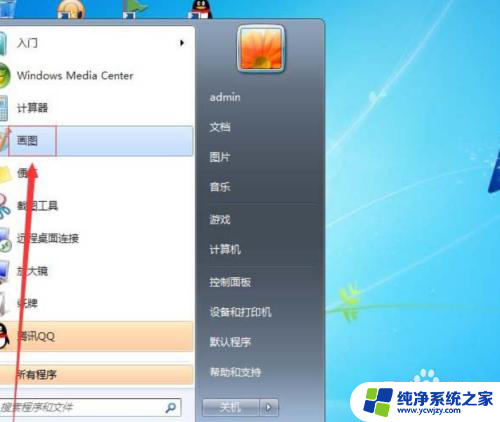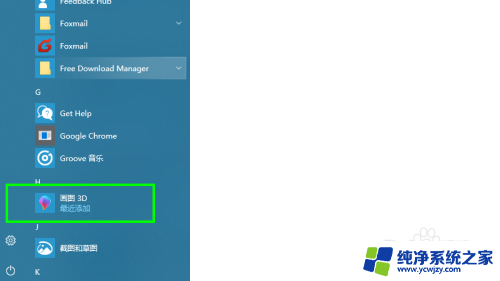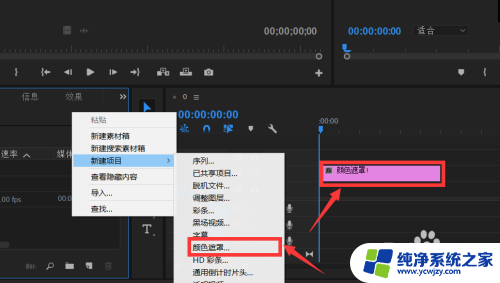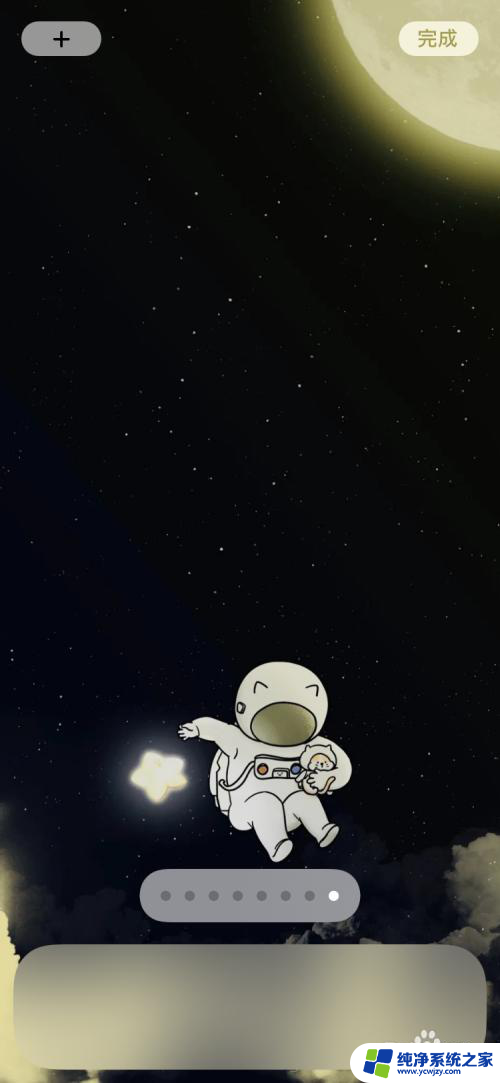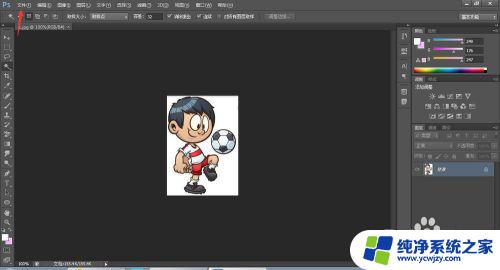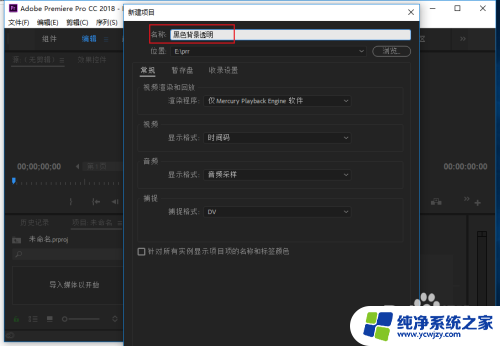怎样把签字图片底色透明 word签字背景透明的制作步骤
怎样把签字图片底色透明,在现代办公中,签字文件是非常常见的,而有时候我们可能需要在电脑上制作签字图片,并且希望将其底色设置为透明,怎样才能实现这个目标呢?在本文中我们将介绍一种简单的方法,即利用Word软件来实现签字图片底色的透明化。通过几个简单的步骤,您就可以轻松地制作出具有透明底色的签字图片,以满足您各种文件处理的需求。让我们一起来看看具体的制作步骤吧!
具体步骤:
1.用笔签好名字,并用手机拍照

2.将照片导入新建的word中,双击,裁剪,将多余部分裁掉

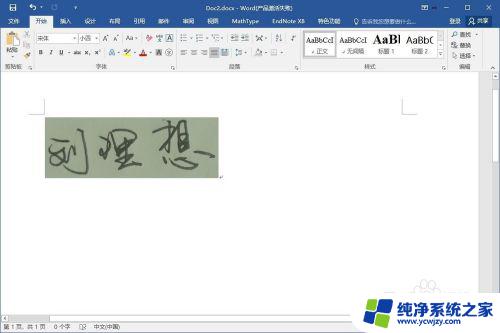
3.双击图片,提高图片对比度(便于后面处理),如图所示
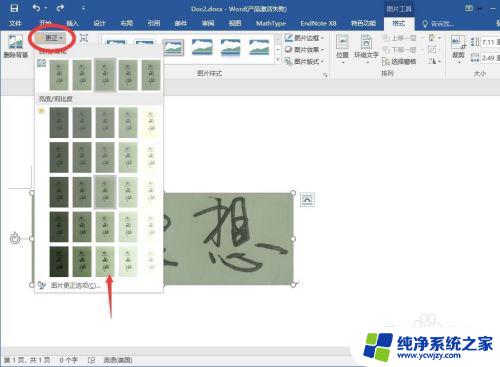

4.双击图片,点击"删除背景"。在删除背景的同时可能删掉了部分字迹。然后点击"标记要保留的区域",把其他的字迹选上,效果如后图
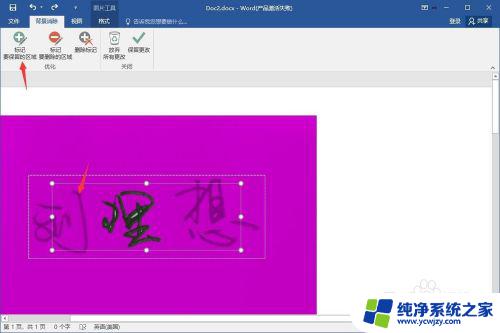
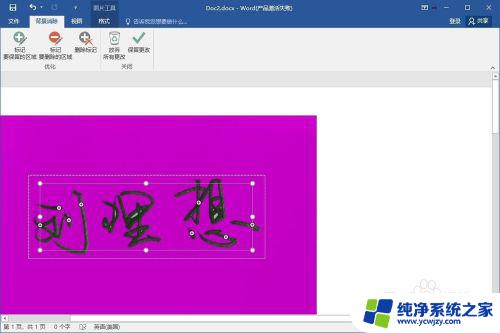
5.字迹中有可能有些应该透明的地方没有变透明,如图所示。此时点击"标记要删除的区域",然后点击需要变透明的地方。此步后效果如图
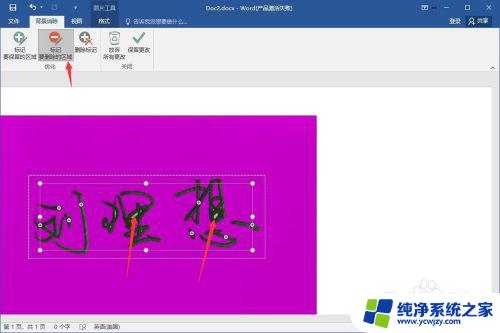

6.将图片设为浮于文字上方,放在其他文档或图片上,效果出来了!

7.保存。鼠标反键点击签名,图片另存为png或tif等格式。以后需要签名的地方随时拖进去,调整大小即可。
以上就是关于如何将签名图片的背景色设为透明的全部内容,如有出现类似问题的用户,可按照小编提供的方法尝试解决。